Wybieranie klastra dla rozszerzenia usługi Databricks dla programu Visual Studio Code
W tym artykule opisano sposób wybierania klastra usługi Azure Databricks dla rozszerzenia usługi Databricks dla programu Visual Studio Code do użycia. Zobacz Co to jest rozszerzenie usługi Databricks dla programu Visual Studio Code?.
Poniższe informacje zakładają, że masz już skonfigurowane rozszerzenie usługi Databricks dla programu Visual Studio Code na potrzeby uwierzytelniania w obszarze roboczym usługi Azure Databricks. Zobacz Konfigurowanie uwierzytelniania dla rozszerzenia usługi Databricks dla programu VS Code.
Uwaga
Jeśli rozszerzenie programu VSCode dla usługi Databricks zostało już ukończone — samouczek: uruchamianie języka Python w klastrze i jako zadanie. Chcesz nadal korzystać z klastra usługi Azure Databricks z tego samouczka, przejdź do sekcji Wybierz katalog obszarów roboczych dla rozszerzenia usługi Databricks dla programu Visual Studio Code.
Po otwarciu rozszerzenia i projektu kodu wybierz istniejący klaster usługi Azure Databricks, którego chcesz użyć, lub utwórz nowy klaster usługi Azure Databricks i użyj go.
Korzystanie z istniejącego klastra
Jeśli masz istniejący klaster usługi Azure Databricks, którego chcesz użyć, wykonaj jedną z następujących czynności:
W okienku Klastry wykonaj następujące czynności:
Uwaga
Okienko Klastry jest wyświetlane tylko wtedy, gdy funkcja eksperymentalna
views.clusterjest włączona. Zobacz Ustawienia dla rozszerzenia usługi Databricks dla programu Visual Studio Code.Obok klastra, którego chcesz użyć, kliknij ikonę wtyczki (dołącz klaster).
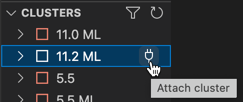
Napiwek
Jeśli klaster nie jest widoczny w okienku Klastry , kliknij ikonę filtru (filtruj klastry), aby wyświetlić pozycję Wszystkie klastry, klastry utworzone przeze mnie lub Uruchomione klastry. Możesz też kliknąć ikonę okręgu ze strzałką (Odśwież) obok ikony filtru.
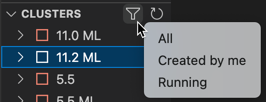
Ta procedura jest kompletna. Kontynuuj pracę z pozycją Wybierz katalog obszaru roboczego dla rozszerzenia usługi Databricks dla programu Visual Studio Code.
W okienku Konfiguracja wykonaj następujące czynności:
Obok pozycji Klaster kliknij ikonę koła zębatego (Konfiguruj klaster).
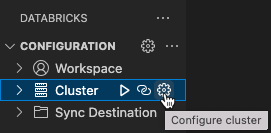
W palecie poleceń kliknij klaster, którego chcesz użyć.
Kontynuuj pracę z pozycją Wybierz katalog obszaru roboczego dla rozszerzenia usługi Databricks dla programu Visual Studio Code.
Tworzenie nowego klastra
Jeśli nie masz istniejącego klastra usługi Azure Databricks lub chcesz utworzyć nowy klaster i użyć go, wykonaj następujące czynności:
W okienku Konfiguracja obok pozycji Klaster kliknij ikonę koła zębatego (Konfiguruj klaster).
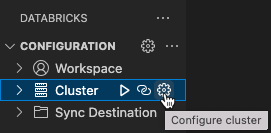
W palecie poleceń kliknij pozycję Utwórz nowy klaster.
Po wyświetleniu monitu o otwarcie zewnętrznej witryny internetowej (obszaru roboczego usługi Azure Databricks) kliknij przycisk Otwórz.
Jeśli zostanie wyświetlony monit, zaloguj się do obszaru roboczego usługi Azure Databricks.
Postępuj zgodnie z instrukcjami, aby utworzyć klaster.
Uwaga
Usługa Databricks zaleca utworzenie klastra obliczeniowego osobistego. Dzięki temu można natychmiast rozpocząć uruchamianie obciążeń, minimalizując obciążenie związane z zarządzaniem obliczeniami.
- Po utworzeniu i uruchomieniu klastra wróć do programu Visual Studio Code.
- Wykonaj jedną z następujących czynności:
W okienku Klastry obok klastra, którego chcesz użyć, kliknij ikonę wtyczki (dołącz klaster).
Uwaga
Okienko Klastry jest wyświetlane tylko wtedy, gdy funkcja eksperymentalna
views.clusterjest włączona. Zobacz Ustawienia dla rozszerzenia usługi Databricks dla programu Visual Studio Code.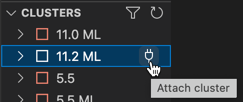
Napiwek
Jeśli klaster nie jest widoczny, kliknij ikonę filtru (Filtruj klastry), aby wyświetlić pozycję Wszystkie klastry, klastry utworzone przeze mnie lub Uruchomione klastry. Możesz też kliknąć ikonę okręgu ze strzałką (Odśwież).
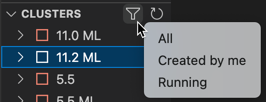
Ta procedura jest kompletna. Kontynuuj pracę z pozycją Wybierz katalog obszaru roboczego dla rozszerzenia usługi Databricks dla programu Visual Studio Code.
W okienku Konfiguracja obok pozycji Klaster kliknij ikonę koła zębatego (Konfiguruj klaster).
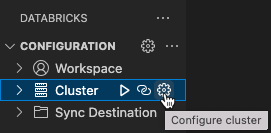
W palecie poleceń kliknij klaster, którego chcesz użyć.
Kontynuuj pracę z pozycją Wybierz katalog obszaru roboczego dla rozszerzenia usługi Databricks dla programu Visual Studio Code.